Garmin Birds<
/strong>Eye
GARMIN BIRDSEYE – ЛЕГКИЙ СПОСОБ ПРИВЯЗАТЬ СПУТНИКОВЫЕ СНИМКИ К КАРТЕ
Наверняка, многие пользователи навигаторов GARMIN знают о такой полезной функции картографических приборов GARMIN последнего поколения, как загрузка в них растровых топографических карт, привязанных по GPS-координатам. Эта функция очень удобна в тех местах, которые не еще прорисованы, или совсем не будут прорисованы картографати-оцифровщиками. Прежде всего, эта функция полезна для туристов и различных служб, которые пользуются собственными картами, с обозначенными маршрутами или прочими объектами. Например, лесные тропинки, мосты, располагающиеся далеко от населённых пунктов. Для людей же, увлекающихся геокешингом, такая возможность - вообще подарок.
Вполне логично было бы предположить, что Garmin будет развивать эту возможность с учётом современных возможностей навигаторов. И вот компания объявила новую функцию своих туристических навигаторов - BirdsEye, которая, по сути, представляет собой аналог сервиса Google Maps. Если вкратце, теперь вам легче будет привязать спутниковые снимки к GPS-координатам и наложить их на карту, которая всегда под рукой. Раньше это было так же возможно, но требовало больше телодвижений со стороны пользователя, а теперь, по замыслу разработчиков, загрузить спутниковые снимки в прибор можно будет буквально двумя кликами мышки.
BIRDSEYE (ПТИЧИЙ ГЛАЗ) - УДОБНАЯ ФУНКЦИЯ ВНЕ ДОРОГ
Для чего это нужно, думаю, объяснять не нужно - спутниковые снимки, во-первых, общедоступны, и в отличие от пресловутых "километровок", более актуальны. Там, где не проложены дороги, где топографические карты не отображают реальную картину ввиду однородного рельефа, проще и наглядней ориентироваться по спутниковым снимкам. К тому же, это очень приятно и интересно - загрузить интересующий вас район и видеть впоследствии, что находится рядом с вами. Особенно, если вы забрались в такие места, которые на картах появятся ещё очень нескоро. К тому же, далеко не каждый отдыхающий или начинающий турист, сможет безошибочно определить местоположение своего лагеря или привады даже по карте на GPS-навигаторе.
А использование спутниковых снимков позволит легче ориентироваться на местности, ведь вы буквально видите ваш район с высоты птичьего полёта: "вот то дерево, а вот памятник". И это, не говоря о том, насколько просто понимать, какая вокруг вас территория, где можно разбить лагерь, где поставить машины на парковку.
Сразу скажем, что эта функция рассчитана именно на туристические навигаторы, потому что для езды по городу она будет только сбивать с толку, не обеспечивая высокую контрастность дороги на экране навигатора. Наверное, именно поэтому пока что она поддерживается только туристическими навигаторами Garmin:
- eTrex 20x и 30х (и их предшественниками eTrex20 и 30)
- GPSMap 62й и 64й серии
- GPSMap 78 й серии
- всей линейки серии Oregon / Montana / Monterra
- Приборы серии Alpha / Astra / Rino последних моделей
- А также спортивные часы EPIX и велокомпьютеры EDGE 800 / 810 /1000 / Touring
Для того, чтобы использовать эту функцию, вам надо обновить бесплатную программу Garmin Basecamp (для PC или Mac) до версии 3.0.0 или более поздней. Продукт BirdsEye - платный, и стоит 14000 тенге в год с лицензией на одно устройство. Конечно, это очень неудобно - платить раз в год за программу, как за хороший антивирус, но мы надеемся, что со временем Garmin сделает её бесплатной.
НЕМНОГО О GARMIN OREGON 550T
Для тестирования приложения Garmin BirdsEye мы будем использовать GPS-навигатор Oregon 650. Это GPS-навигатор для туристов, имеющий большой яркий сенсорный экран разрешением 240x400 пикселей. Одна из отличительных особенностей этого навигатора в том, что он имеет встроенную 8-мегапиксельную камеру с 4-кратным цифровым зумом. При этом, навигатор сохранил свои защитные свойства - он имеет пылевлагонепроницаемый корпус, соответствующий стандарту IPX7 (работа на глубине до 1 метра), а камера, как и экран, установлены в углублении корпуса, и вы можете не бояться, что камера поцарапается или залапается пальцами.

Корпус навигатора рассчитан на экслуатацию в тяжёлых условиях - боковые грани сделаны из резины, а единственная кнопка Power нажимается настолько туго, что случайно отключить или включить прибор не получится. Этот навигатор легко выдерживает падение со стола, а по отзывам владельцев, даже с большей высоты и на камни. Для туристических навигаторов уже стало стандартом питание от элементов типа AA, чтобы можно было взять в дальний поход комплект батареек и не задумываться о том, сколько протянет встроенный аккумулятор на природе, в сотнях километров от 220 Вольт. Но для удобства пользователя, Garmin поставляет этот навигатор в комплекте с двумя NiMH аккумуляторами ёмкостью 2000 мАч и зарядным устройством - удобно и практично.

Встроенные 4 Гб памяти могут быть легко расширены карточкой типа MicroSD, которая устанавливается под батарейным отсеком. Так что памяти для векторных карт, снимков BirdsEye и фотографий хватит с лихвой. Но, кстати, о фотографиях. Казалось бы, зачем GPS-навигатору нужна встроенная камера, когда сейчас её имеют все мобильные телефоны, да и взять с собой в дорогу компактную цифромыльницу или зеркалку - не проблема? Первое, что приходит на ум - это дань моде, но есть в этом и практическая польза. Прежде всего, GPS-навигатор - это удобный помощник, и его камера - не для постановочных студийных снимков, а так же для помощи.
Одна из функций навигатора - это навигация по фотографиям. Каждая фотка автоматически привязывается к месту, в котором она сделана. И если вы хотите поделиться с друзьями красивыми видами, или выложить свои туристические походы в интернет, навигация по фотографиям в этом поможет. Вам достаточно выбрать в фотоальбоме сделанную фотку, и нажать кнопку "старт" - навигатор проложит маршрут до места, с которого была сделана фотография. Таким образом, вы получаете некий аналог сервиса Panoramio в вашем навигаторе.
Да, это замечательно - иметь альбом фотографий, отсортированный по альбомам и привязанный к карте. Особенно, если вы много путешествуете, то одно дело - показать вашим друзьям просто фотографии красивого вида, а совсем другое - показать это на карте, которая вся покрыта вашими отметками о фотографиях. Конечно, далеко не каждый современный фотоаппарат имеет встроенный GPS-приёмник, а подобные аксессуары для зеркальных камер достаточно громоздки, дороги и занимают место под внешнюю вспышку. Гораздо удобней делать фото устройством, которое пишет в EXIF фотографии данные о GPS-координатах. Конечно, камера навигатора не заменит даже цифромыльницу, но это и не надо. Перед тем, как приступить к фотографированию вашей камерой, не поленитесь сделать несколько снимков навигатором, чтобы впоследствии, загрузив с Garmin Oregon 650 снимки на компьютер, вы привязали бы их к определённому месту на карте, и скопировали данные о координатах в фотографии, сделанные уже вашей нормальной камерой. Вы получите точное расположение снимков на карте. Даже в пределах одного города отсортировать таким образом фотки было бы непросто, не говоря уже о выездах на природу или в заповедники. Geotagged Photos, фотографии, привязанные к месту на карте - это уже не будущее, а настоящее, поддержка таких фотоальбомов б
удет появляться не только в софте для компьютеров, но и в PMP, медиаплеерах и различных планшетах. Так что если собираетесь ехать в отпуск - подумайте о таких фотографиях заранее.
BIRDSEYE - УСТАНОВКА И ИСПОЛЬЗОВАНИЕ
Но вернёмся к функции "птичьего глаза". Первое, что делаем - это обновляем прошивку навигатора до самой свежей версии (с помощью программы Garmin WebUpdater это занимает менее 5 минут). После чего устанавливаем на компьютер бесплатную программу BaseCamp. Запускаем эту программу и подключаем навигатор к компьютеру.
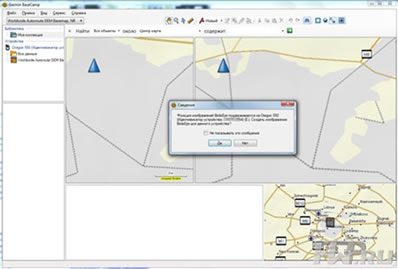
Программа автоматически распознаёт устройство, поддерживающее BirdsEye и предлагает загрузить из интернета спутниковые снимки для выбранного региона. Теперь просто курсором выбираем площадь, для которой будем загружать спутниковые снимки - достаточно курсором просто изменить размер прямоугольника, и не важно, какие регионы в него входят и есть ли у вас карты этого региона. Но не надо усердствовать - сервер не позволит загрузить снимок объёмом более 75 Мб (это примерно 63 квадратных километра в максимальном качестве или 3928 квадратных километров в низком качестве), так что если нужна большая площадь - просто уменьшите качество загружаемых изображений. Да, жаль, что нельзя единоразово загрузить в прибор снимки всей планеты, да с максимальным качеством. Но таких GPS-навигаторов ещё не изобрели.
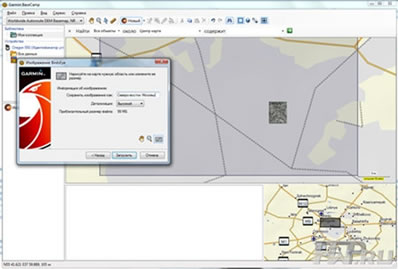
Без коммерческой подписки на сервис BirdsEye вы можете загрузить только один спутниковый снимок в навигатор, да и с не самым высоким качеством. Но для того, чтобы оценить, насколько вам нужна эта функция, да по большому счёту, и для использования от случая к случаю этого вполне достаточно.
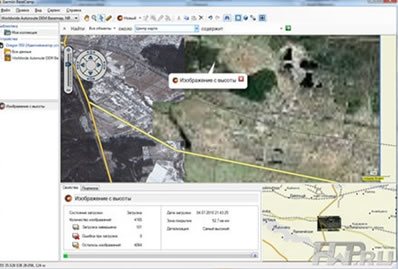 На скриншоте: некоторые области доступны с невысокой детализацией
На скриншоте: некоторые области доступны с невысокой детализацией
У нас в стране есть целые регионы, на которые смотреть с высоты птичьего полёта не положено - всякие стратегические объекты, пусковые установки, замаскированные под коттеджные посёлки и прочее. Не переживайте, что вы нарушите какие-то законы, используя Basemap - это гражданский продукт, а значит регионы, которые показывать с высокой детализацией не положено, вы с таковой и не получите. Так что товарищ полковник может не волноваться, да и обычным пользователям на душе как-то спокойней.
Сама программа Garmin Basemap имеет крайне ограниченный функционал - вы, например, не сможете с её помощью расставлять точки и планировать маршруты, используя снимки со спутника, а жаль. Для этих целей используется MapSource, которая не поддерживает BirdsEye. Откуда такая логика, не совсем понятно.
Вот как выглядит загруженная область со спутниковыми снимками на экране навигатора:
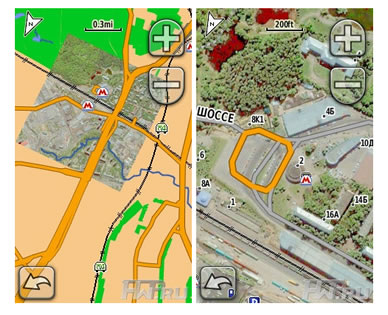
Как видите, детализация снимков достаточно высокая, чтобы понимать, где вы находитесь даже в городе. А грамотное наложение номеров домов, названий улиц и даже контуров самих улиц позволяет использовать спутниковый снимок даже в штатном режиме навигатора, например, когда вы движетесь по городу. Хотя, позволю себе повториться ещё раз - времени на то, чтобы разобрать, что происходит на карте со спутниковым снимком в качестве фона, уходит больше, поэтому для постоянной работы в автомобиле BirdsEye скорее всего не подойдёт - вы будете сильно напрягаться. Да и приборы, поддерживающие данную функцию, на автомобили не расчитаны.
А вот как выглядит один и тот же район города с использованием BirdsEye и без него (во втором случае детализация векторных карт установлена на максимум, в первом - на "высокое"):
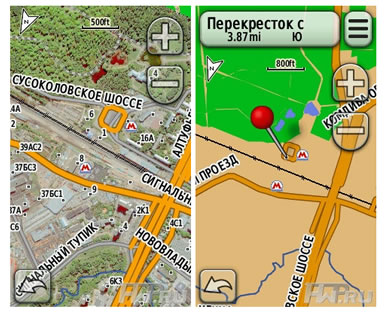
GPS-навигаторы Garmin имеют достаточно быстрый процессор, по сравнению со своими предшественниками, но всё же это не nVidia и не Intel. Использование BirdsEye практически не влияет на производительность, намного большее значение имеет детализация карты. Так что для навигатора эта функция вполне может считаться "бесплатной", правда проверить, насколько она влияет на заряд аккумулятора, не представлялось возможным.
ВЫВОДЫ
Да, появление такой функции, как BirdsEye, было вполне предсказуемо и понятно - если навигаторы Garmin научились накладывать растровую карту поверх векторной, то почему бы не предоставить хороший сервис для пользователей? Конечно, вы можете делать это самостоятельно, руками, но проще использовать для этих целей бесплатную утилиту Garmin BaseMap. И не смотря на то, что сервис BirdsEye платный, его демо-функционала будет вполне достаточно большинству - загрузить одну область вы сможете и в демо-режиме, тем более, что по площади или детализации вы не сильно ограничены. И хотя процесс заливки спутниковых снимков в память навигатора может длиться и 10 и 20 минут, вы серьёзно экономите время и нервы, избавляясь от привязки снимков к территории. В этом Garmin молодцы - сейчас, в сезон отпусков, когда многие хотят вырваться на природу, туда, где не ступала нога человека, такая функция будет крайне полезна. Ведь едва ли вы найдёте место, куда не заглянул зоркий глаз спутника. Вам будет легче сориентироваться, увидеть, что находится по соседству, сравнить спутниковые снимки с картой, и всё это - без доступа в интернет на отдыхе.
А если вы будете пользоваться встроенной фотокамерой Garmin Oregon или Montana, чтобы получить GPS-координаты снимков в EXIF файла, то по возвращению сможете просто и быстро расположить ваши фотографии на карте, там, где вы их сделали. |